Mblock ile Çizgi İzleyen Araç yapacağız:
Malzeme Listesi:
6-2 adet 9v pil
7-2 adet dc motorun ucuna bağlayacağımız teker
8- 1 adet 4'lü çizgi izleyen Sensör
Malzemelerine ihtiyacımız var.
Bağlantı Şeması:
Önceki dersimizde tek dc motor ve iki dc motor ile bluetooth ile led yakmayı ve bluetooth kontrollü araç yapmayı öğrenmiştik.
Öncelikle L298N motor sürücüsündeki 12V ucunu, 9v pilimizdeki (+) ucuna bağlıyoruz(kırmızı kablo). Arduino Uno'daki GND Ucu ile L298N motorundaki GND ucunu bir kablo ile birleştirip pilimizdeki (-)ucuna bağlıyoruz. Eğer, motorumuz sabit hızla gitmesin diyorsak Enable uçlarında bulunan kelepçeleri kaldırıyoruz. Ortaya iki tane pin çıkacak. Öndeki pini jumper kablo ile arduino kartımızdaki PWM pinlerinden birine bağlıyoruz. Eğer sabit hızda çalışacaksa motor bu Enable(ENA,ENB) uçlarını kullanmanıza gerek yok. Sadece Enable uçlarına bağladığımızda motor sürücünün hızını ayarlıyabileceğiz diye birşey yok. N1,N2, N3 ve N4 uçlarından kablo ile arduino uno'daki pwm uçlarına bağlantı kurarsak oradaki ....şu nolu pwm pini ... yap kodunu kullanarak içerisine girdiğimiz sayı ölçüsünde motorumuzun hızını artırabiliriz veya azaltabiliriz.Sonra N1, N2,N3 ve N4 uçlarından kablo ile arduino kartımıza bağlantı kuruyoruz. Motorumuzun uçlarını Out1, Out2, Out3 ve Out4 uçlarına bağlayalım.(motor sürücü üzerindeki mavi vida girişleri) Bağlantı sıralaması önemli değil. Ben motor sürücüdeki 5v kısmından arduino uno'ya kablo çekip bağlantı kurmadım. Eğer, ayrı ayrı 2 adet 9v pil kullanacaksanız buna gerek yok. Eğer 1 adet 3s 11v lipo pil kullanacaksanız. Motor sürücünün 5v kısmından arduino uno'daki vın pinine bağlantı kurabilirsiniz. Sonra elimizde bulunan 4'lü çizgi izleyen kartımızın bağlantısını geldi. Ben 3 adetini kullanacağım sensörün. Sensörlerde 3 adet pin bulunuyor VCC,GND ve Sinyal uçlarından jumper kablo ile kartta her bir sensör için ayrılmış yerlere karşılığına takıyoruz. Yani sensörde bulunan VCC ucu karttaki VCC ucuna, GND ucu karttaki GND ucuna Sinyal ucu ise kartta bulunan IN ucuna bağlıyoruz. 3 adet sensörü kartımıza bağladıktan sonra kartın diğer ucunda bulunan VCC ucundan arduino uno'daki 5V'ta GND ucundan arduino'daki GND ucuna OUT1,2,3 uçlarından Arduino Uno'daki 6,7,8 nolu dijital pinlere bağlantı kuruyorux
Kod Kısmı:
Mblock programında Robotlar menüsünden Arduino programı başlangıç kodunu ekliyoruz. Kontrol menüsünden sürekli tekrarla kodunu ekledikten sonra iç kısmına öncelikle sağ,sol ve orta diye 3 değişken oluşturuyoruz Veri menüsünden. Sol sensörü6 nolu, orta sensörü 7 nolu, sağ sensörü ise 8 nolu dijital pine bağladım. Bunlar bizim arabamamızın sağa,sola veya düz ilerleyip ilerlemediğini kontrol edeceğiz.(Ben beyaz zemin üzerine siyah bant çekerek kontrol ettim) Eğer orta sensör siyah çizgi üzerinde ise bize 1 değeri döndürür ve sağ ve sol sensörler beyaz zemin üzerinde ise bize 0 değeri döndürür bunları seri porta yaz komutu ile görebiliriz. Eğer sağ ve sol sensörleri değeri 0 ve orta sensörün değeri 1ise(yani siyah çizginin üzerinde) tekerlerin ileri gitmesini sağlayan kodu yazıyoruz.(ileri gitme kodu sizde tekerleri ileri götürmeyebilir bağlantıdan dolayı hemen hangi tekerde sorun varsa yüksek olan değeri düşük, düşük olan değeri yüksek yapınız) Motorun ucuna bağladığımız uçların ikisine aynı anda enerji veremeyiz yoksa hareketsiz kalır. O yüzden uçların birine enerji verirken diğerine vermeyeceğiz. İleri gitme işlemini yaptıktan sonra eğer sol sensör 1 orta ve sağ sensörler 0 değerini döndürüyorsa arabamız sağa doğru gitmeye başlamıştır veya 90 derecelik bir dönme noktası gelmiş olabilir. Sola doğru dönmek için sol tekeri geri döndürüp sağ tekeri ileri döndüreceğiz. Diğer olasılığımız eğer sağ sensör 1 orta ve sol sensörler 0 değerini döndürüyorsa arabamız sola doğru gitmeye başlamıştır veya 90 derecelik bir dönme noktası gelmiş olabilir. Sağa doğru dönmek için sağ tekeri geri döndürüp sol tekeri ileri döndüreceğiz. Böylece arabamız sürekli çizgiyi takip edecek (eğer sola dönerken sol tekeri durdurup sağ tekeri ileri döndürseydik. Araba olduğu sabit yerde sola dönecek. Bizim yaptığımız şekilde hareket halinde dönüp yoluna devam edebilir)
Düzenle menüsünden Arduino kipini seçin ve Arduinoya yükle butonuna basarak, yazdığımız kodları arduino kartımıza göndermiş yüklemiş oluruz. Böylece programımız çalışmaya hazır bir hal alır.
Çizgi İzleyen Araç Kodları
Malzeme Listesi:
1-Arduino Uno
2-BreadBoard
3-2 adet dc motor
4-Jumper Kablolar
5-1 adet L298N motor sürücü modülü6-2 adet 9v pil
7-2 adet dc motorun ucuna bağlayacağımız teker
8- 1 adet 4'lü çizgi izleyen Sensör
Malzemelerine ihtiyacımız var.
Bağlantı Şeması:
Önceki dersimizde tek dc motor ve iki dc motor ile bluetooth ile led yakmayı ve bluetooth kontrollü araç yapmayı öğrenmiştik.
Öncelikle L298N motor sürücüsündeki 12V ucunu, 9v pilimizdeki (+) ucuna bağlıyoruz(kırmızı kablo). Arduino Uno'daki GND Ucu ile L298N motorundaki GND ucunu bir kablo ile birleştirip pilimizdeki (-)ucuna bağlıyoruz. Eğer, motorumuz sabit hızla gitmesin diyorsak Enable uçlarında bulunan kelepçeleri kaldırıyoruz. Ortaya iki tane pin çıkacak. Öndeki pini jumper kablo ile arduino kartımızdaki PWM pinlerinden birine bağlıyoruz. Eğer sabit hızda çalışacaksa motor bu Enable(ENA,ENB) uçlarını kullanmanıza gerek yok. Sadece Enable uçlarına bağladığımızda motor sürücünün hızını ayarlıyabileceğiz diye birşey yok. N1,N2, N3 ve N4 uçlarından kablo ile arduino uno'daki pwm uçlarına bağlantı kurarsak oradaki ....şu nolu pwm pini ... yap kodunu kullanarak içerisine girdiğimiz sayı ölçüsünde motorumuzun hızını artırabiliriz veya azaltabiliriz.Sonra N1, N2,N3 ve N4 uçlarından kablo ile arduino kartımıza bağlantı kuruyoruz. Motorumuzun uçlarını Out1, Out2, Out3 ve Out4 uçlarına bağlayalım.(motor sürücü üzerindeki mavi vida girişleri) Bağlantı sıralaması önemli değil. Ben motor sürücüdeki 5v kısmından arduino uno'ya kablo çekip bağlantı kurmadım. Eğer, ayrı ayrı 2 adet 9v pil kullanacaksanız buna gerek yok. Eğer 1 adet 3s 11v lipo pil kullanacaksanız. Motor sürücünün 5v kısmından arduino uno'daki vın pinine bağlantı kurabilirsiniz. Sonra elimizde bulunan 4'lü çizgi izleyen kartımızın bağlantısını geldi. Ben 3 adetini kullanacağım sensörün. Sensörlerde 3 adet pin bulunuyor VCC,GND ve Sinyal uçlarından jumper kablo ile kartta her bir sensör için ayrılmış yerlere karşılığına takıyoruz. Yani sensörde bulunan VCC ucu karttaki VCC ucuna, GND ucu karttaki GND ucuna Sinyal ucu ise kartta bulunan IN ucuna bağlıyoruz. 3 adet sensörü kartımıza bağladıktan sonra kartın diğer ucunda bulunan VCC ucundan arduino uno'daki 5V'ta GND ucundan arduino'daki GND ucuna OUT1,2,3 uçlarından Arduino Uno'daki 6,7,8 nolu dijital pinlere bağlantı kuruyorux
Kod Kısmı:
Düzenle menüsünden Arduino kipini seçin ve Arduinoya yükle butonuna basarak, yazdığımız kodları arduino kartımıza göndermiş yüklemiş oluruz. Böylece programımız çalışmaya hazır bir hal alır.
Çizgi İzleyen Araç Kodları
Benzer Konular
Tüm Mblock İle Arduino Örnekleri İçin TIKLAYINIZ(Tüm Mblock ile Arduino Örneklerine tıkladıktan sonra açılan sayfanın en altındaki "Diğer Yayınlara" tıklayarak diğer sayfadaki Mblock ile Arduino örneklerinede ulaşabilirsiniz)

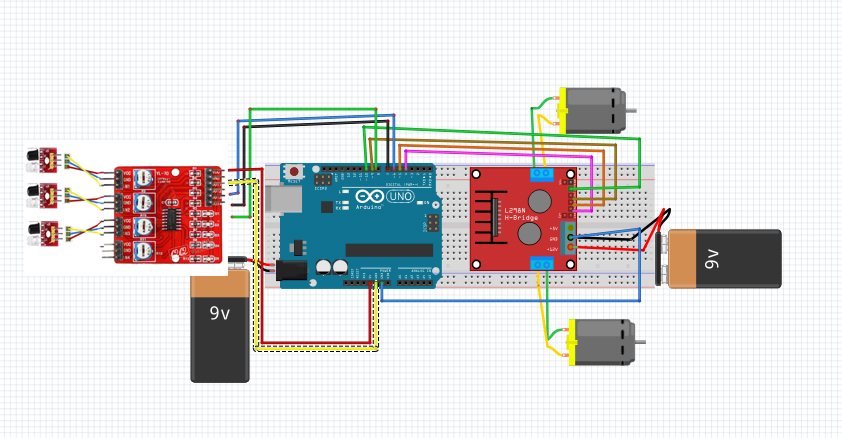
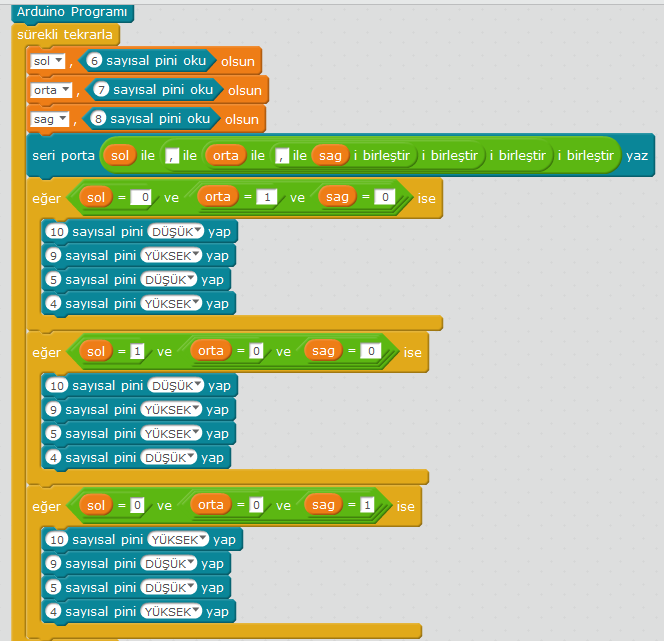
Yorumlar
Yorum Gönder